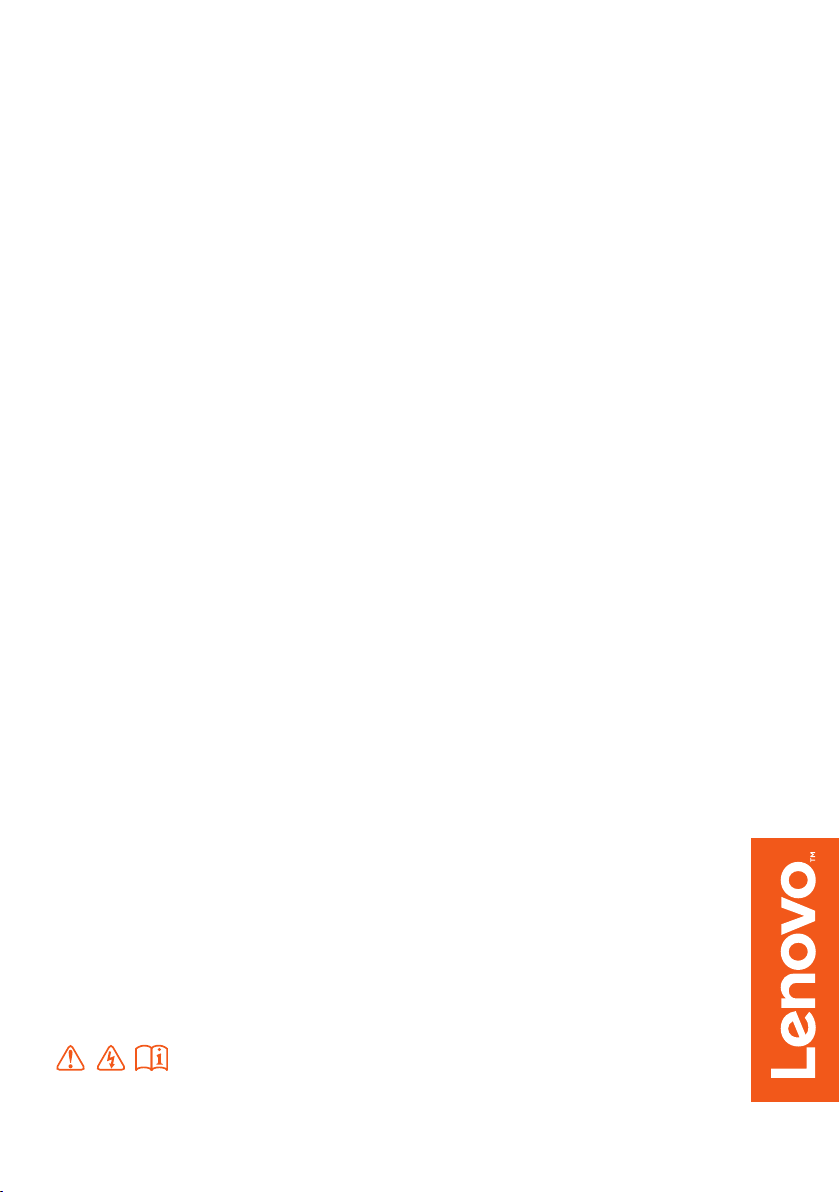
Lenovo ideapad
MIIX 310-10ICR
Ghid de utilizare
Înainte de a utiliza computerul citiţi notificările
despre siguranţă şi sfaturile importante din
manualele incluse.
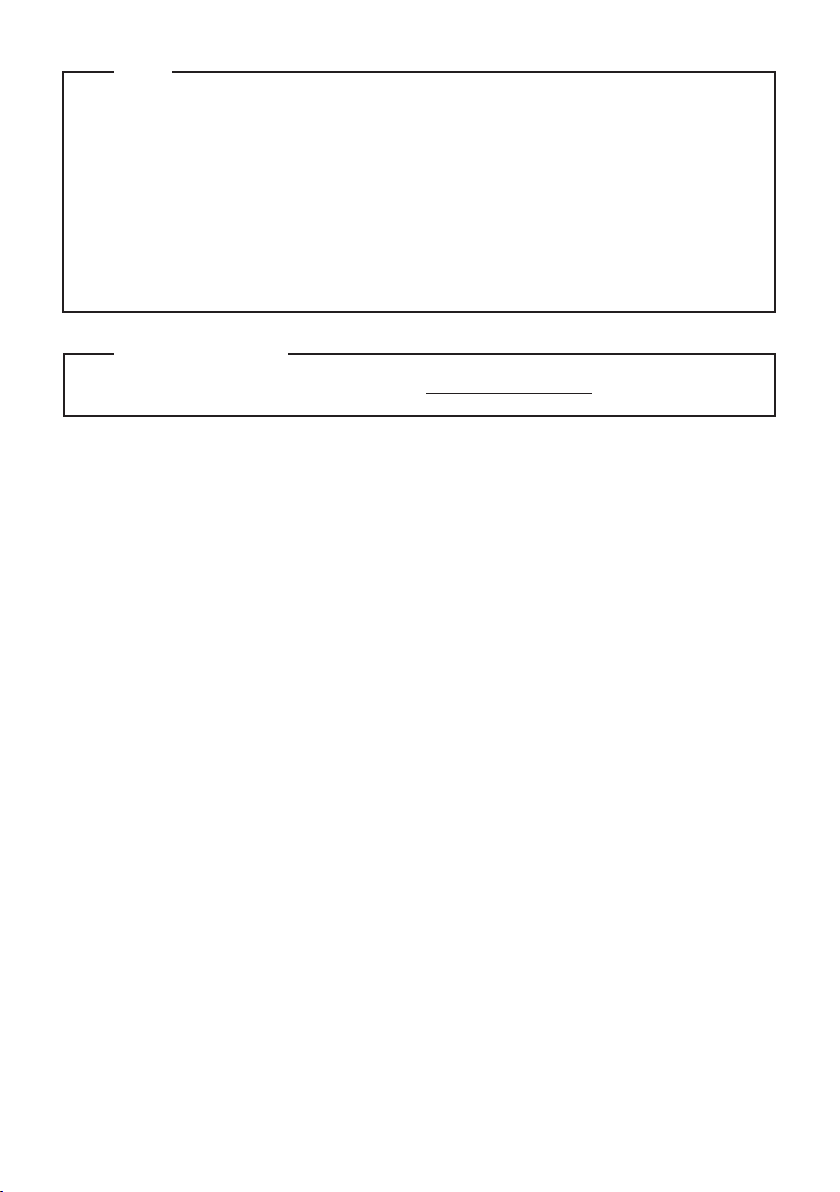
Note
Înainte de a utiliza produsul, citiţi manualul Lenovo Ghid de măsuri de siguranţă şi informaţii generale.
•
Pentru unele instrucţiuni incluse în acest ghid se poate presupune că utilizaţi Windows® 10. Dacă
•
utilizaţi un alt sistem de operare Windows, este posibil ca anumite operaţii să difere puţin. Dacă
utilizaţi un alt sistem de operare, anumite operaţiuni pot să nu fie disponibile.
Funcţiile descrise în acest ghid sunt comune majorităţii modelelor. Este posibil ca anumite
•
caracteristici să nu fie disponibile pe computerul dumneavoastră sau acesta să conţină caracteristici ce nu au fost descrise în acest ghid de utilizare.
Ilustraţiile din acest manual ar putea fi diferite de produsul în sine. Capturile de ecran ale
•
sistemului de operare sunt doar de referinţă. Vă rugăm să faceţi referire la produsul în sine.
Notă de reglementare
•
Pentru detalii, consultaţi Guides & Manuals la http://support.lenovo.com.
Prima ediţie (Februarie 2016)
© Copyright Lenovo 2016.
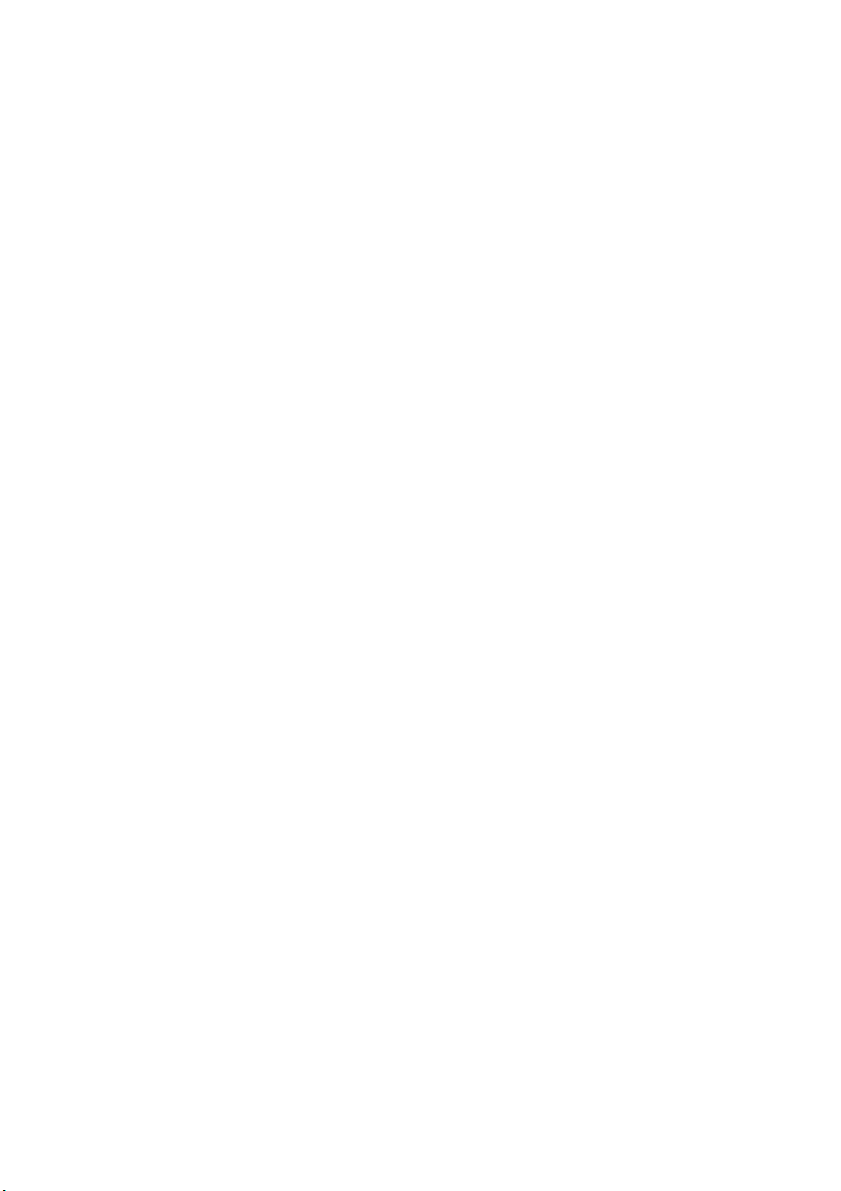
Cuprins
Capitolul 1. Familiarizarea cu computerul dumneavoastră........................................................... 1
Vedere de sus
Vedere din stânga
Vedere din dreapta
Vedere dedesubt
Vedere din spate
Staţia de andocare cu tastatură, vedere de sus
Staţia de andocare cu tastatură, vedere din stânga
Staţia de andocare cu tastatură, vedere din dreapta
Capitolul 2. Începerea utilizării Windows 10................................................................................. 14
Configurarea sistemului de operare pentru prima dată
Interfaţa sistemului de operare
Trecerea computerului în modul de repaus sau oprirea acestuia
Gestionarea activităţilor şi a desktop-ului
Conectarea la o reţea wireless
Aplicaţie Introducere
Utilizarea ecranului tactil
Capitolul 3. Sistemul de recuperare .............................................................................................. 22
Capitolul 4. Depanarea.................................................................................................................... 24
Întrebări frecvente
Depanarea
Mărci comerciale ............................................................................................................................. 28
................................................................................................................................................... 1
............................................................................................................................................. 3
........................................................................................................................................... 4
............................................................................................................................................... 7
............................................................................................................................................... 8
................................................................................................. 9
......................................................................................... 11
....................................................................................... 11
.................................................................................. 14
....................................................................................................................... 14
................................................................... 16
...................................................................................................... 18
........................................................................................................................ 19
..................................................................................................................................... 19
............................................................................................................................... 20
.......................................................................................................................................... 24
...................................................................................................................................................... 25
i
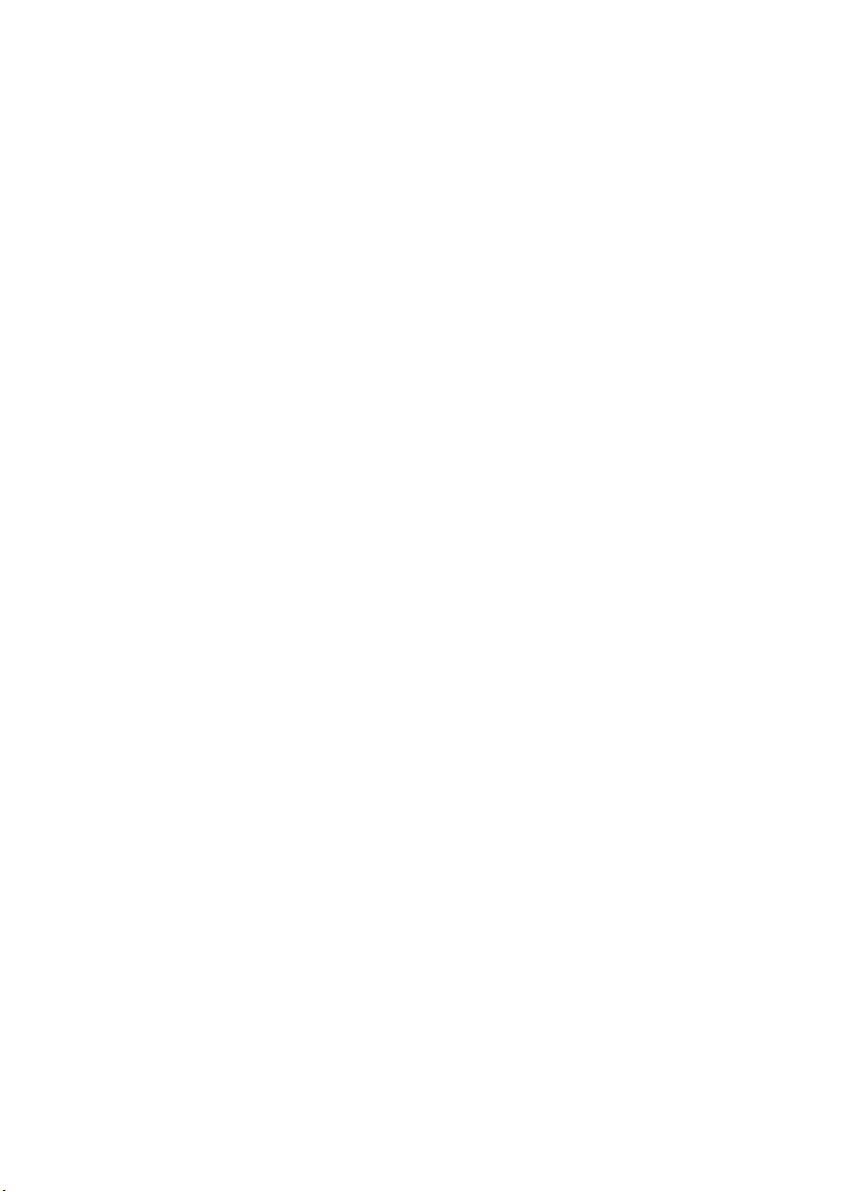
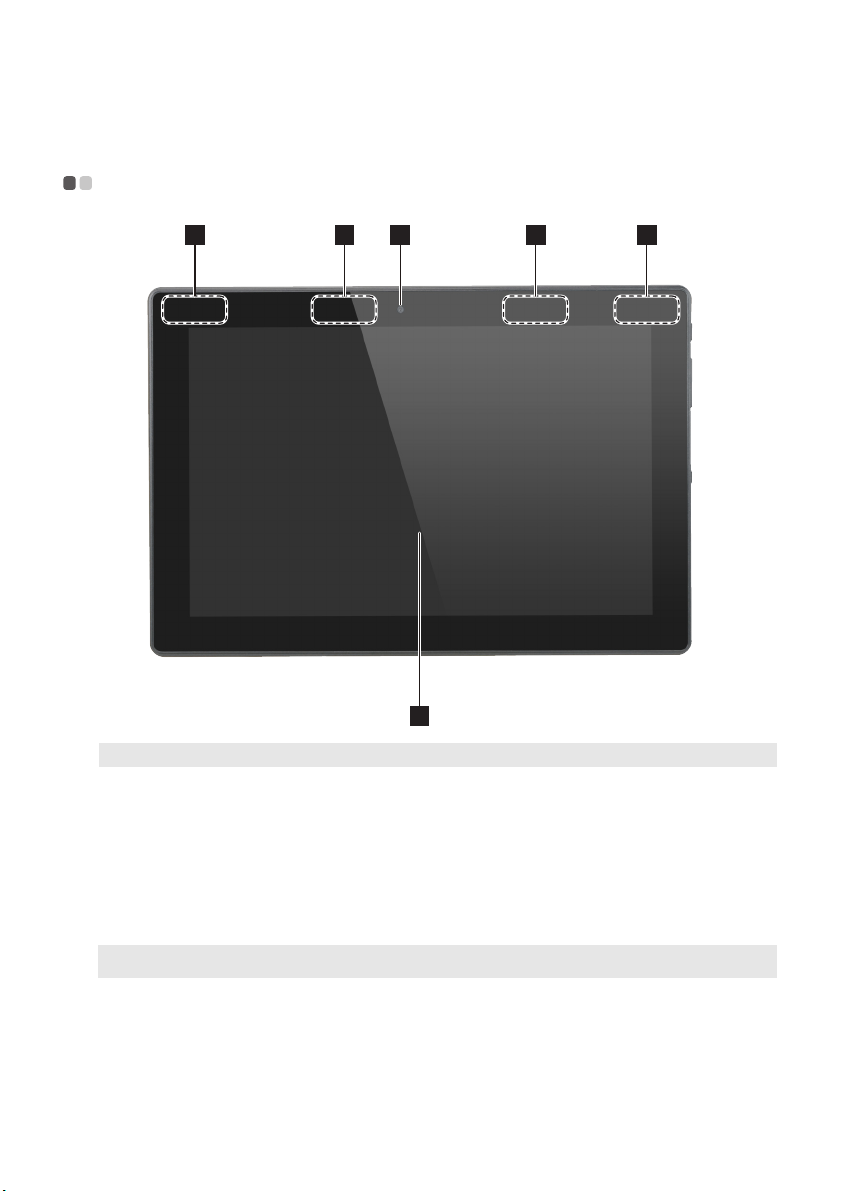
Capitolul 1. Familiarizarea cu computerul dumneavoastră
Vedere de sus - - - - - - - - - - - - - - - - - - - - - - - - - - - - - - - - - - - - - - - - - - - - - - - - - - - - - - - - - - - - - - - - - - - - - - - - - - - - - - - - - - - - - - - - - - - - - - - - - - - - - - - - - - - - -
123 3 2
4
Notă: Zonele punctate reprezintă secţiuni care nu sunt vizibile extern.
Cameră video frontală
a
Antene LAN wireless
b
Antene WAN wireless
c
(modele selectate)
Ecranul multitactil
d
Notă: Pentru detalii, consultaţi „Utilizarea ecranului tactil” de la pagina 20.
Utilizaţi camera pentru comunicare video sau pentru a face fotografii.
Se conectează la un adaptor LAN wireless, pentru a transmite şi recepţiona
semnale radio wireless.
Se conectează la un adaptor WAN wireless, pentru a transmite şi recepţiona
semnale radio wireless.
Funcţionează ca ecran, dar şi ca touchpad.
1

Capitolul 1. Familiarizarea cu computerul dumneavoastră
Orientarea ecranului
Puteţi roti panoul de afişare în funcţie de preferinţele dumneavoastră.
Orientarea afişajului se modifică automat (alternând între modul portret şi vedere), în funcţie de poziţia în
care îl ţineţi.
Peisaj
Portret
2
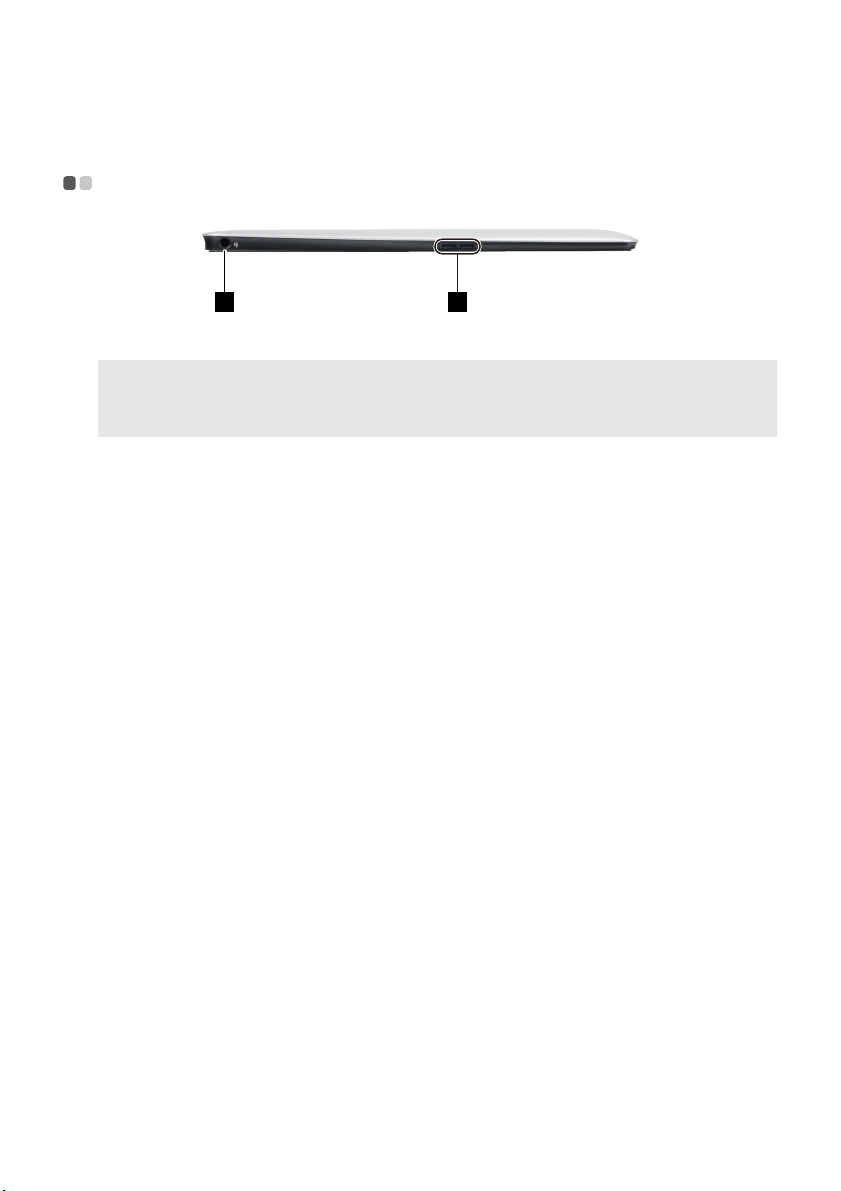
Capitolul 1. Familiarizarea cu computerul dumneavoastră
1 2
Vedere din stânga - - - - - - - - - - - - - - - - - - - - - - - - - - - - - - - - - - - - - - - - - - - - - - - - - - - - - - - - - - - - - - - - - - - - - - - - - - - - - - - - - - - - - - - - - - - - - - - - - - -
Mufă audio combo
a
Note:
• Mufa audio combinată nu acceptă microfoane convenţionale.
• Este posibil ca funcţia de înregistrare să nu fie acceptată dacă se conectează căşti de la producători terţi, din cauza
diferenţelor în standardele din domeniu.
Difuzor
b
Se conectează la căşti.
Asigură ieşirea audio.
3
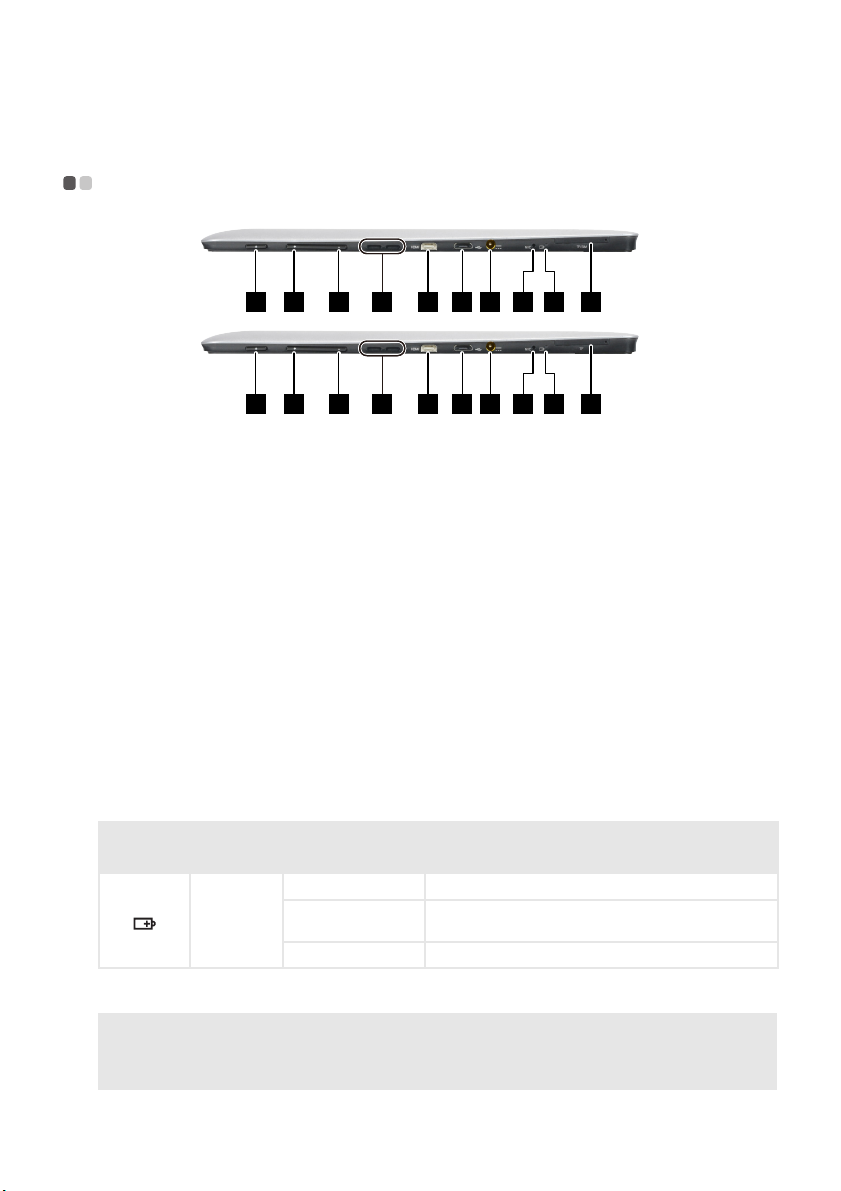
Capitolul 1. Familiarizarea cu computerul dumneavoastră
Vedere din dreapta - - - - - - - - - - - - - - - - - - - - - - - - - - - - - - - - - - - - - - - - - - - - - - - - - - - - - - - - - - - - - - - - - - - - - - - - - - - - - - - - - - - - - - - - - - - - - - - - -
1 2 3 5 6 7 8 9 104
1 2 3 5 6 7 8 9 104
Buton de alimentare
a
Buton de creștere a
b
Atunci când computerul este oprit, apăsaţi continuu acest buton pentru a
porni computerul.
Creşte nivelul volumului.
volumului
Buton de scădere a
c
Reduce nivelul volumului.
volumului
Difuzor
d
Port micro HDMI
e
Port micro USB
f
Mufă a adaptorului pentru
g
Asigură ieşirea audio.
Conectează dispozitivele cu intrare micro HDMI precum un televizor sau un
ecran extern.
Conectează dispozitive USB.
Se conectează la adaptorul pentru alimentare de la c.a.
alimentare de la c.a.
Microfon încorporat
h
Indicator alimentare
i
Simbol Indicator
Alimentare
Cititor de cartele
j
Note:
• Este posibil la modelele selectate să nu aibă o fantă pentru cardul micro SIM. Vă rugăm să faceţi referire la
produsul în sine.
• Pentru detalii, consultaţi „Utilizarea cititorului de carduri” de la pagina 5.
Captează sunetul care poate fi utilizat pentru conferinţe video, povestiri orale
sau înregistrări audio.
Starea
indicator- ului
Pornit (roşu continuu) Tableta se încarcă.
Pornit (galben
continuu)
Oprit
Acceptă card micro SD (nu sunt incluse) şi card micro SIM (nu sunt incluse).
Tableta este conectată la adaptorul pentru alimentare la c.a.
şi este în totalitate încărcată.
Tableta este deconectată de la adaptorul pentru alimentare la c.a.
Semnificaţie
4
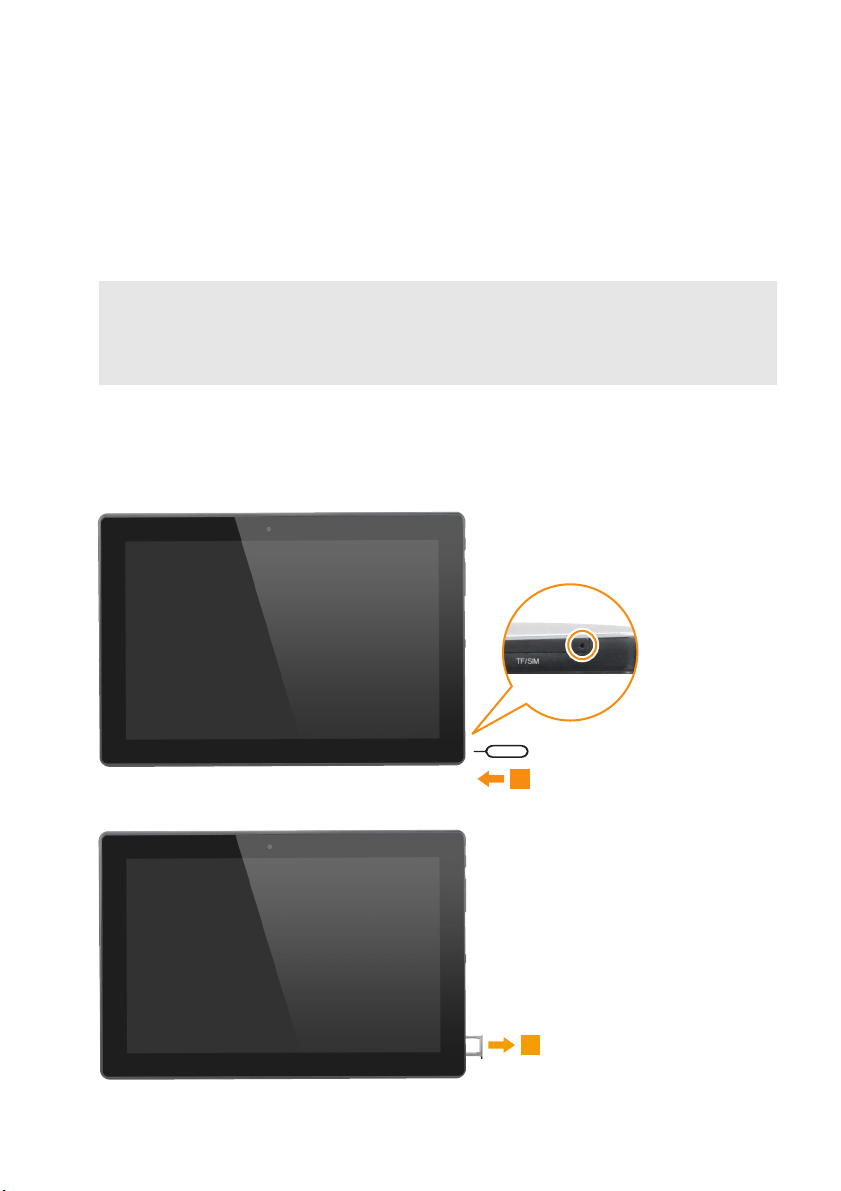
Capitolul 1. Familiarizarea cu computerul dumneavoastră
1
2
Utilizarea cititorului de carduri
Computerul dumneavoastră acceptă următoarele tipuri de carduri:
• Card Micro Secure Digital (SD)
• Card Micro Subscriber Identity Module (SIM) (modele selectate)
Note:
• Tava pentru card poate avea două fante, pentru tipuri diferite de carduri. Introduceţi doar un singur card în fantă.
• Este posibil la modelele selectate să nu aibă o fantă pentru cardul micro SIM. Vă rugăm să faceţi referire la produsul
în sine.
• Acest cititor de carduri nu este compatibil cu dispozitivele SDIO (de ex. SDIO Bluetooth etc.).
• Ilustraţiile sunt doar de referinţă. Vă rugăm să faceţi referire la produsul în sine.
Introducerea cardului/cardurilor
1 Opriţi tableta şi deconectaţi adaptorul de c.a. şi orice cablu/cabluri de la tabletă.
2 Introduceţi un instrument ascuţit în orificiul mic de pe tava pentru card. Apăsaţi ferm şi împingeţi-l
drept spre interior până când tava pentru card iese.
3 Scoateţi cu atenţie tava pentru card din cititorul de card.
5
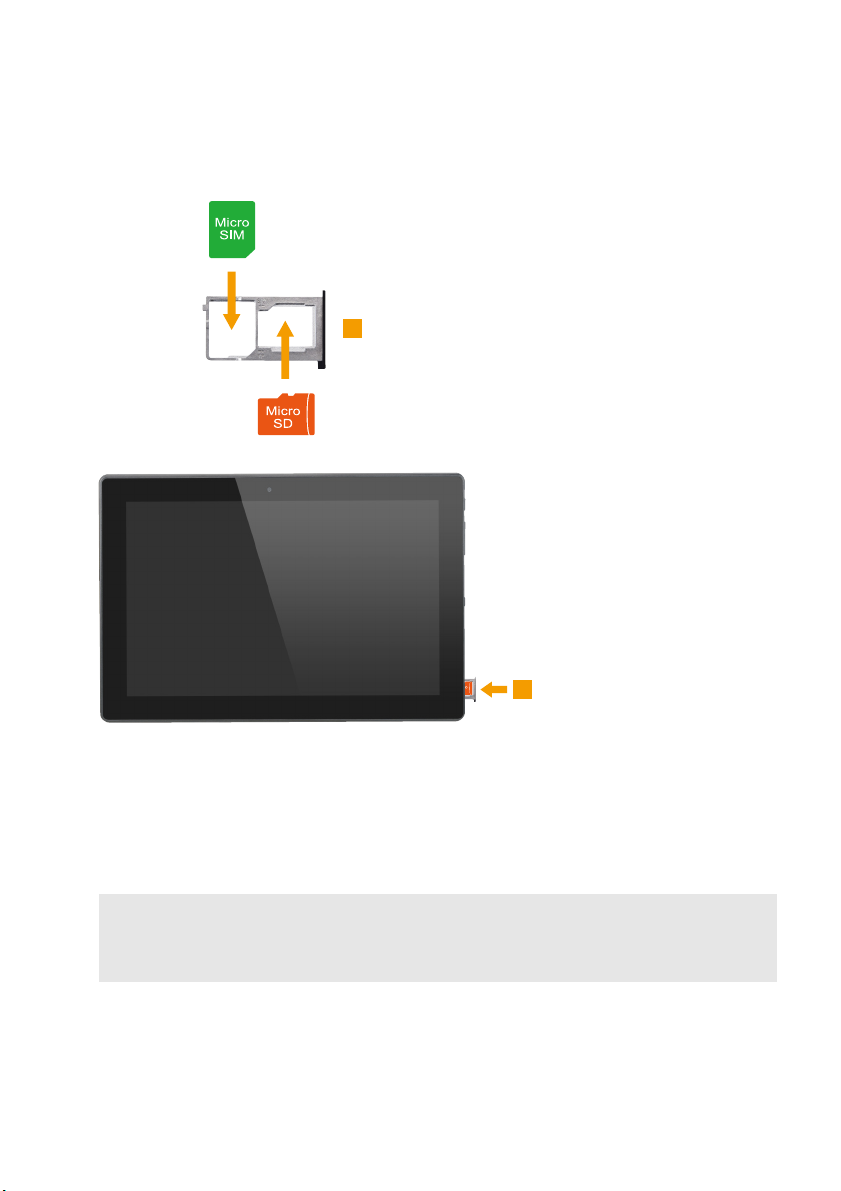
Capitolul 1. Familiarizarea cu computerul dumneavoastră
3
4 Puneţi cardul/cardurile în fanta corespunzătoare de pe tava pentru card.
5 Introduceţi din nou tava pentru card.
4
Scoaterea cardului/cardurilor
1 Opriţi tableta şi deconectaţi adaptorul de c.a. şi orice cablu/cabluri de la tabletă.
2 Introduceţi un instrument ascuţit în orificiul mic de pe tava pentru card. Apăsaţi ferm şi împingeţi-l
drept spre interior până când tava pentru card iese.
3 Scoateţi cu atenţie tava pentru card din cititorul de card.
4 Scoateţi cardul/cardurile din tava pentru card şi apoi introduceţi din nou tava pentru card.
Note:
• Nu introduceţi sau scoateţi cardurile în timp ce calculatorul este pornit. Această acţiune poate deteriora
cititorul de carduri.
• Înainte de a scoate cardul de memorie, dezactivaţi-l folosind utilitarul Windows de Eliminare în siguranţă a
hardware-ului şi scoatere suport pentru a preveni coruperea datelor.
6
